Πώς να προσαρμόσετε τον τερματισμό λειτουργίας των Windows 8, τον ήχο σύνδεσης και την απενεργοποίηση
Microsoft παράθυρα 8 / / March 18, 2020
Τα Windows 8 σάς επιτρέπουν να προσαρμόσετε τα ηχητικά συμβάντα, αλλά το Shutdown, Logon και Logoff είναι κρυμμένα. Αυτό το τσίμπημα του Registry τους επαναφέρει στις επιλογές Ήχου.
Τα Windows 7 και οι προηγούμενες εκδόσεις σάς επιτρέπουν να προσαρμόσετε εύκολα τους ήχους που παίζονται όταν συνδέετε τον υπολογιστή σας με τη σύνδεση, την απενεργοποίηση ή την απενεργοποίηση. Μπορείτε να το κάνετε ακόμα στα Windows 8, αλλά αυτές και άλλες ειδοποιήσεις ήχου κρυμμένα από προεπιλογή. Αλλά με ένα απλό τσίμπημα του Registry, μπορείτε να τα επαναφέρετε και να τα προσαρμόσετε σύμφωνα με τις προτιμήσεις σας.
Εδώ μπορείτε να δείτε ότι τα Συμβάντα σύνδεσης, εκκίνησης και τερματισμού των Windows δεν εμφανίζονται στους Ήχους. Μετά την αποτυχία του Μητρώου, θα δείτε πολλές περισσότερες επιλογές.
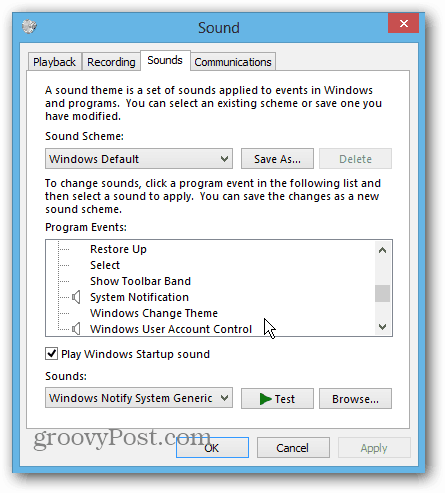
Μητρώο Hack για ηχητικά γεγονότα
Σημείωση: Πριν κάνετε οποιαδήποτε τροποποίηση του μητρώου, βεβαιωθείτε ότι είστε Πάτα πίσω πρώτα!
Αρχικά χρησιμοποιήστε το Συντόμευση πληκτρολογίουΚλειδί Windows + R για να εμφανιστεί η γραμμή Run και τύπος:regedit και πατήστε Enter.
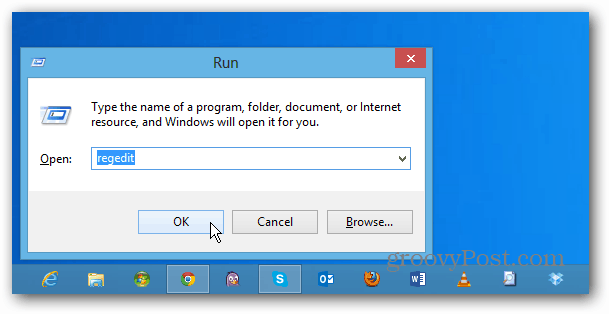
Ο Επεξεργαστής μητρώου ανοίγει και πρέπει να μεταβείτε στο HKEY_CURRENT_USER \ AppEvents \ EventLabels κάτω από το EventLabels, θα δείτε μια λίστα υποφακέλων για διαφορετικά ηχητικά συμβάντα για τα Windows 8.
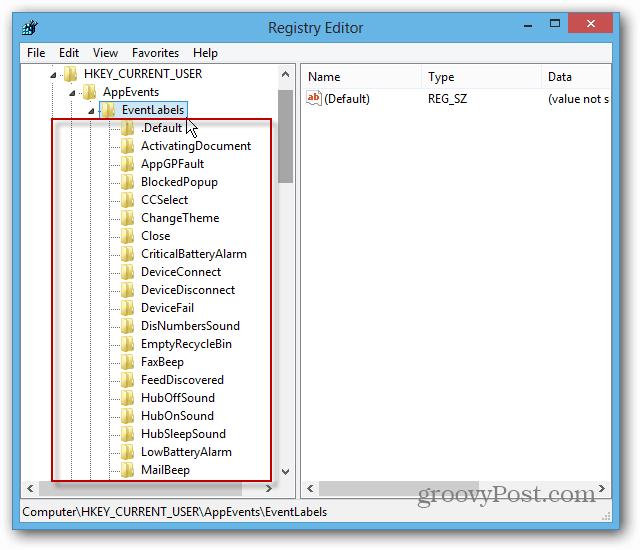
Κάντε κύλιση προς τα κάτω στη λίστα και κάντε κλικ στο WindowsLogOff. Στο δεξιό παράθυρο, θα δείτε το κλειδί ExludeFromCPL. Κάντε διπλό κλικ πάνω του και αλλάξτε την τιμή στο 0 και κάντε κλικ στο OK.
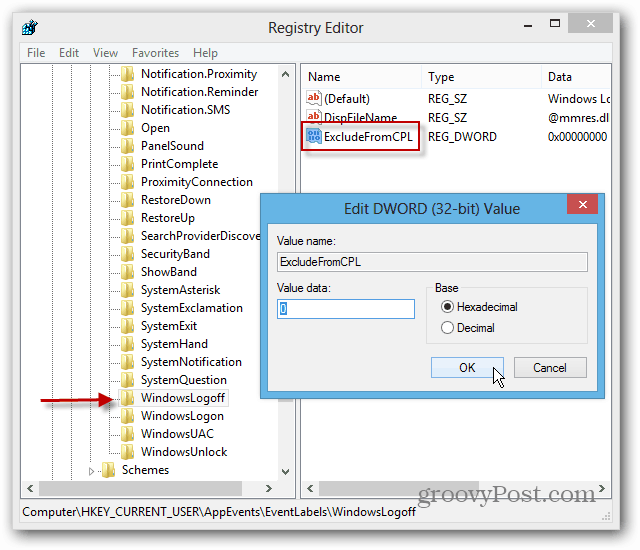
Επαναλάβετε τα ίδια ακριβώς βήματα για τους υποφακέλους SystemExit και WindowsLogoff. Τελικά, οι υποστυλωτές SystemExit, WindowsLogoff και Υπογραφή των Windows ExludeFromCPL θα ορίσουν το καθένα σε 0. Όταν τελειώσετε, κλείστε τον Επεξεργαστή Μητρώου.
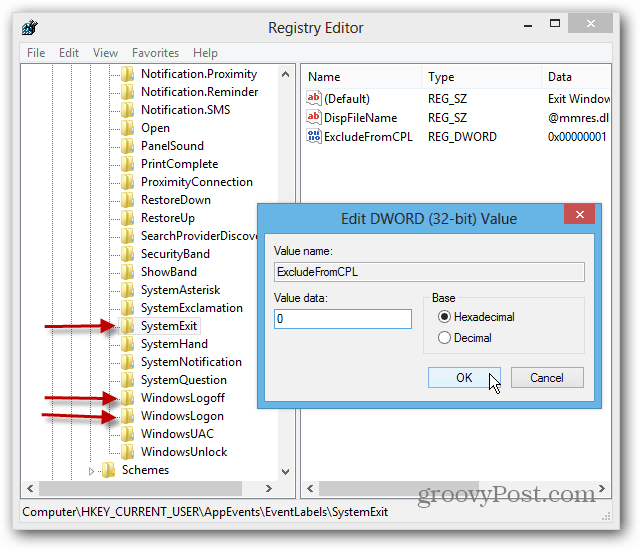
Προσαρμογή των ετικετών απομνημόνευσης, σύνδεσης και τερματισμού
Τώρα από την επιφάνεια εργασίας, κάντε δεξί κλικ στο εικονίδιο Ήχος στη γραμμή εργασιών και επιλέξτε Ήχοι. Ή χτύπησε Κλειδί Windows + W για να εμφανιστεί η επιλογή Ρύθμιση αναζήτησης και τύπος:ήχους.
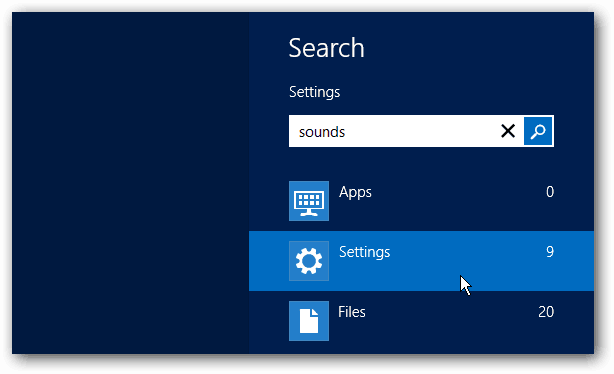
Στη συνέχεια επιλέξτε Αλλαγή ήχων συστήματος κάτω από τα αποτελέσματα αναζήτησης.
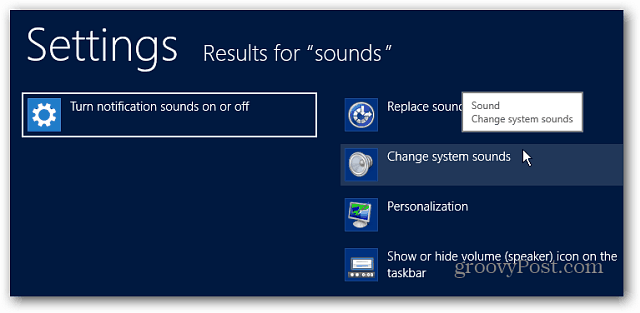
Τώρα θα δείτε τις καταχωρίσεις στη λίστα Συμβάντα Προγράμματος και μπορείτε να τις προσαρμόσετε όπως θα κάνατε σε προηγούμενες εκδόσεις των Windows.
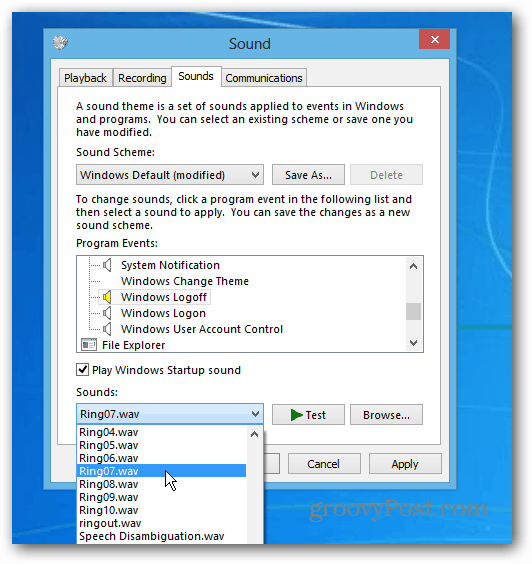
Μπορείτε να χρησιμοποιήσετε αυτό το τσίμπημα του Registry για άλλους ήχους που δεν περιλαμβάνονται στο πρόγραμμα Events. Αν θέλετε να προσαρμόσετε κάθε πτυχή των Windows 8, τώρα μπορείτε - να διασκεδάσετε!
Σχετικά άρθρα ήχου των Windows:
- Αλλάξτε το πρόγραμμα ήχου στα Windows 8
- Απενεργοποιήστε τον ήχο εκκίνησης των Windows


